Kui töötad animatsiooni ja videotootmise maailmas, on paindliku ja efektiivse kaamera kasutamine jäetakse silma paistma. Selles juhendis näitan sulle, kuidas luua kaamera Rig Adobe After Effects programmis ja liikuda turvaliselt 3D-ruumis. Hästi struktureeritud kaamera-rig annab sulle mitte ainult loomingulisi vabadusi, vaid ka võimaluse luua muljetavaldavaid kaameraliikumisi, mis tõstavad oluliselt sinu projekte.
Olulised teadmised
Kaamera-rig võimaldab sul samaaegselt kontrollida erinevaid kaamera parameetreid ja annab sulle võimaluse keerulisi liikumisi lihtsalt juhtida. Rigged seadistusega saad saavutada sujuvaid ja dünaamilisi liikumisi, mis ilma sellise süsteemita oleksid raskesti teostatavad.
Samuti-sammuline juhend
1. Uue koostise loomine
Ava After Effects ja loo uus koostis. Klikka parema hiire nupuga ja vali „Uus koostis“. Nimeta see ja seadista resolutsioon ning kaadrisagedus. Antud näites nimetan ma koostise lihtsalt „Testiks“. Sa saad valida kestuseks 10 sekundit.
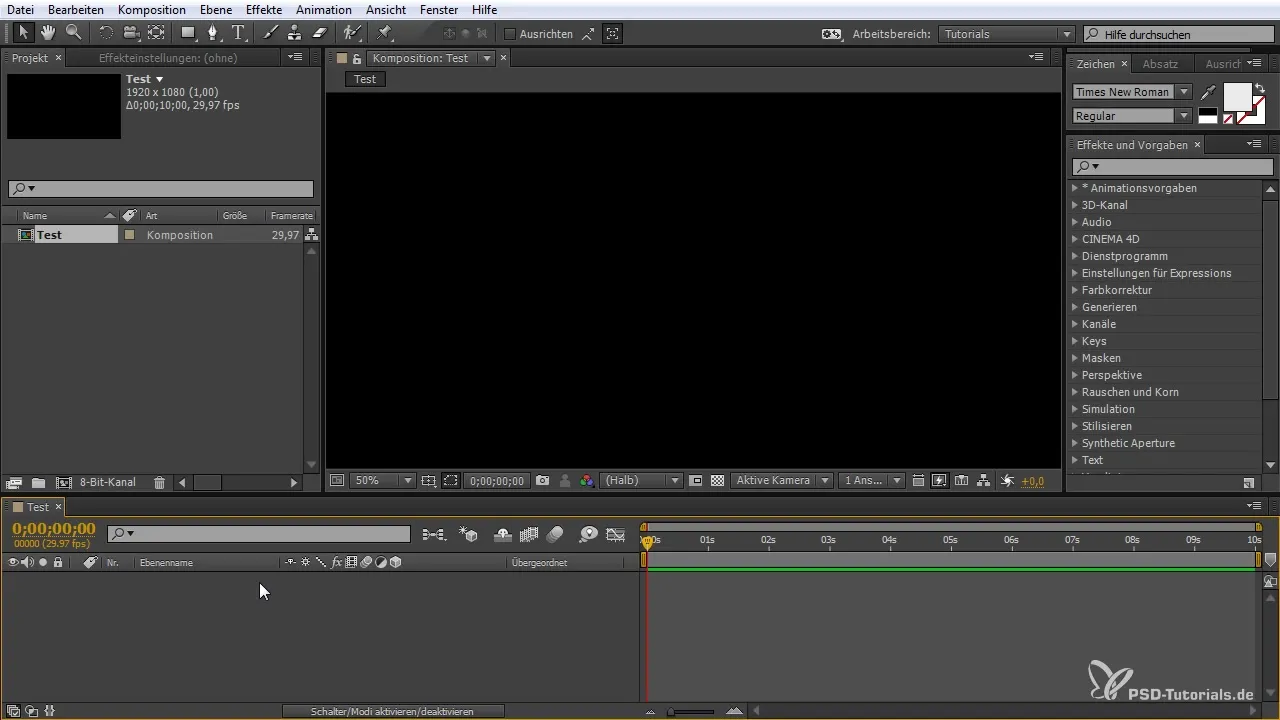
2. Kaamera lisamine
Lisa oma koostisele kaamera, klikkides uuesti parema hiire nupuga ja valides „Uus“ > „Kaamera“. Vali fookuskauguseks 55 mm. See on paljuski levinud seadistus.
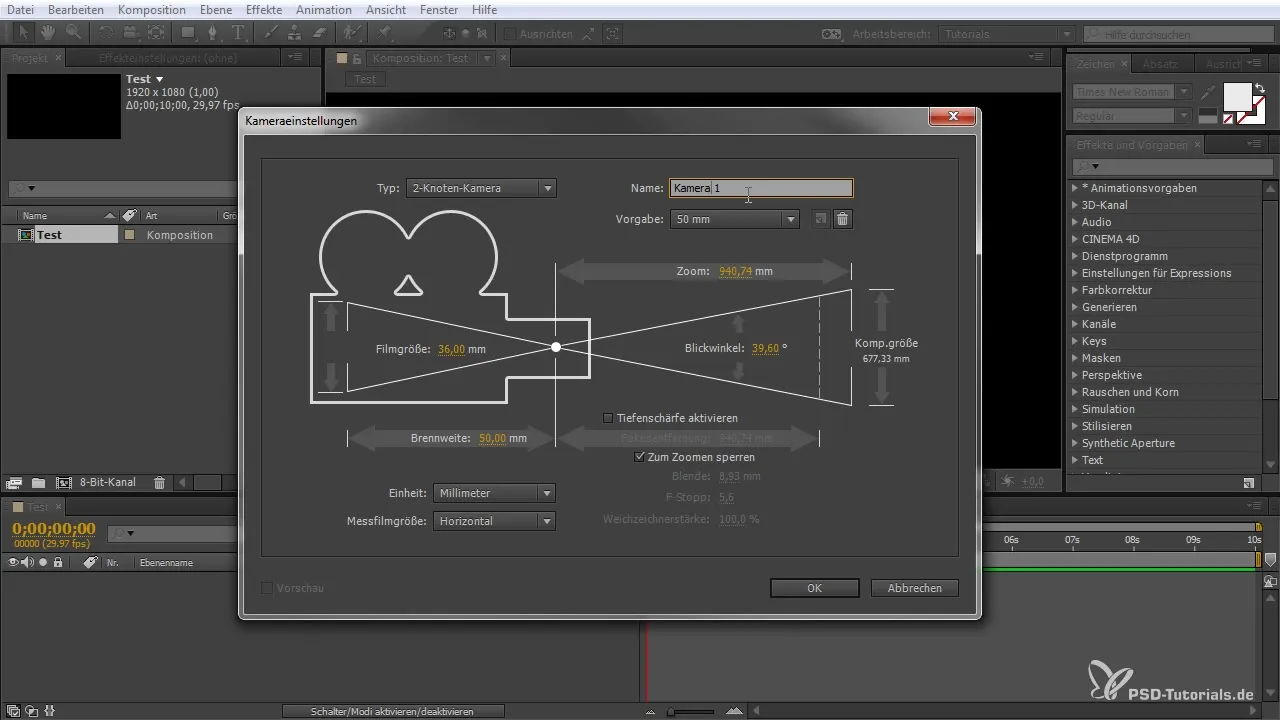
3. Nullobjektide loomine
Nüüd vajad kaamera kontrollimiseks ja dolly jaoks kahte nullobjekti. Kliki taas parema hiire nupuga koostises ja vali „Uus“ > „Nullobjekt“. Duplikeeri nullobjekt, vajutades CTRL ja D, et sul oleks kaks - üks kaamera kontrollimiseks ja teine dolly jaoks. Nimeta need vastavalt.
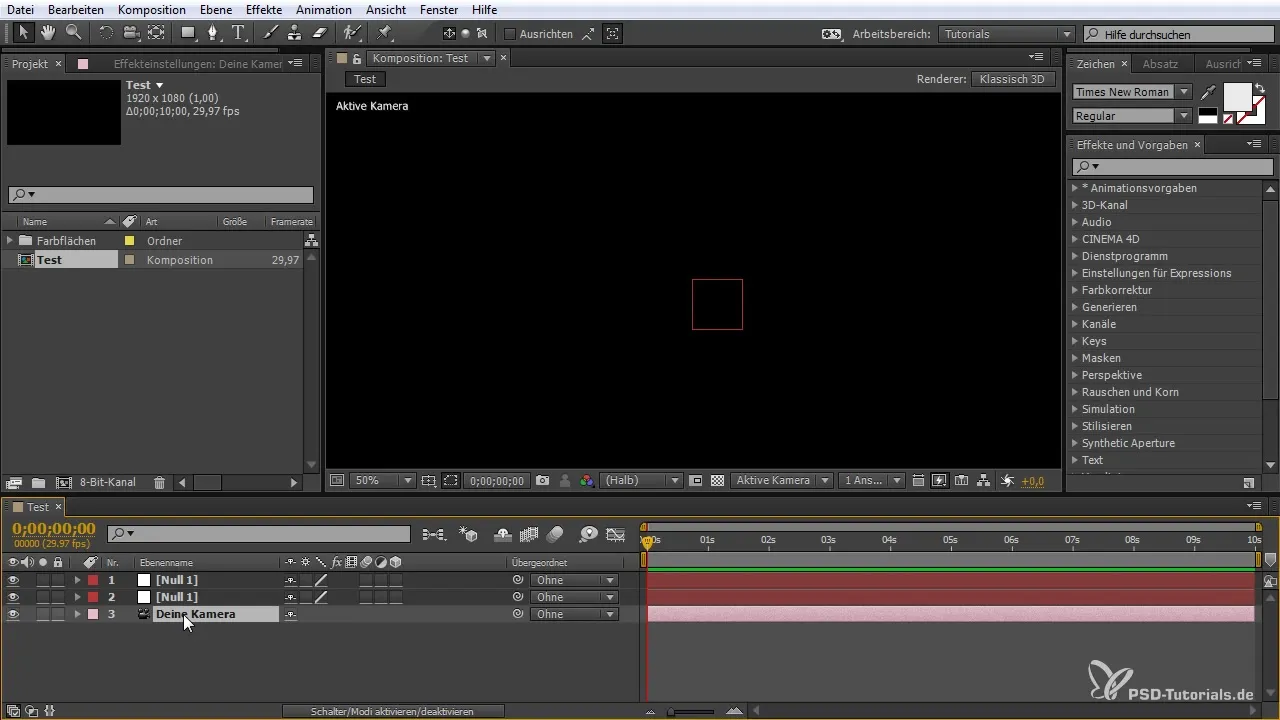
4. Parameetrite paigutamine
Määra objektide paigutus. Dolly peaks olema paigutatud kaamera kontrolli alla. See on oluline funktsionaalsuse jaoks. Sa saad nullobjektide asukohta kergesti kohandada, kuid siin kirjeldatud paigutus on see, mida paljud kasutajad eelistavad.
5. Parameetrite ühendamine
Liikumiste omavaheliseks seostamiseks pead ühendama kaamera parameetrid nullobjektidega. Selleks aktiveeri nullobjektide 3D-funktsioon. Vali kaamera, hoia ALT klahvi all ja lohista „Kilpkonna sümbol“ nullobjektide juurde. Nii on kõik omavahel seotud, mis võimaldab lihtsamat juhtimist.
6. Animatsioonikõvera loomine
Kaamera liikumiste sujuvuse tagamiseks kasuta võtmefreime. Vajuta P, et näha kaamera positsiooni. Aseta võtmefreim oma animatsiooni algusesse. Liiguta ajaskaalat paar kaadrit edasi ja seadke veel üks võtmefreim, et genereerida kiire suum. Seda saad teha SHIFT klahvi ja nooleklahvidega.
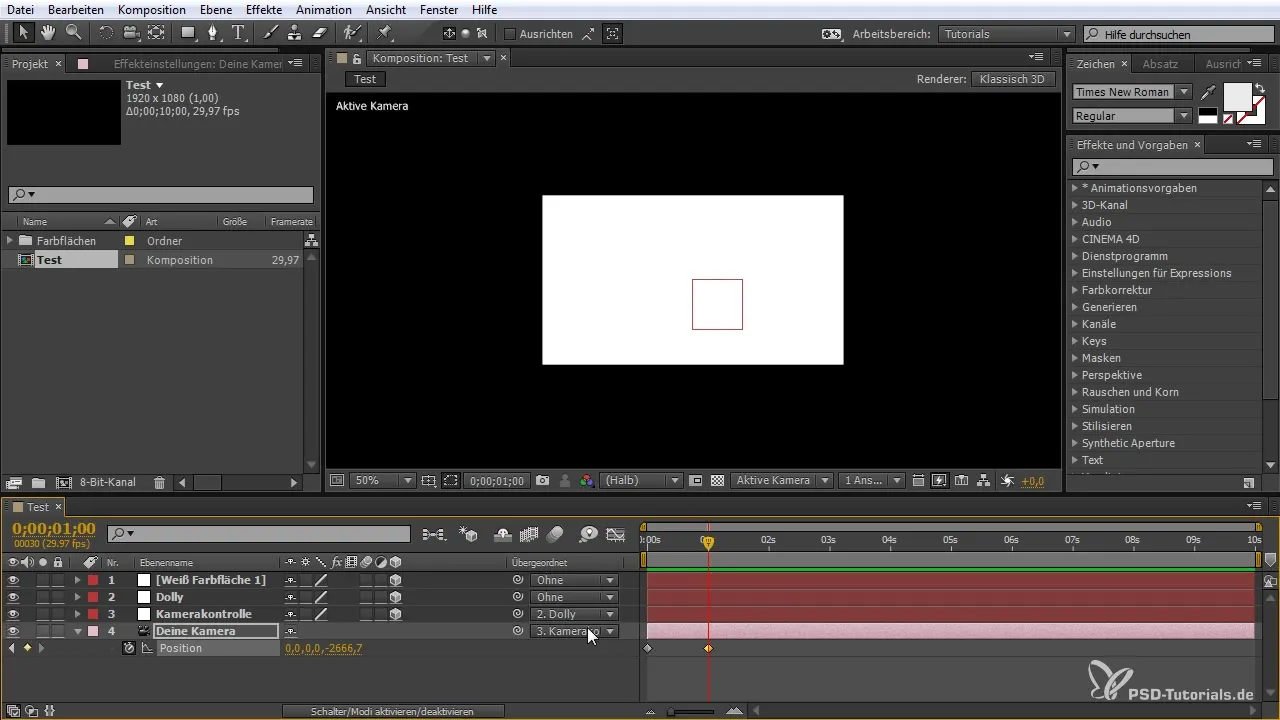
7. Dolly efekti lisamine
Aktiveeri dolly nullobjekt ja seadista võtmefreim selle positsioonile. Samuti liigutad võtmefreime soovitud kohtadesse, et luua erinevaid kiirusmuutusi või liikumisi. Eesmärk on luua dünaamiline ja huvitav kaameraliikumine.
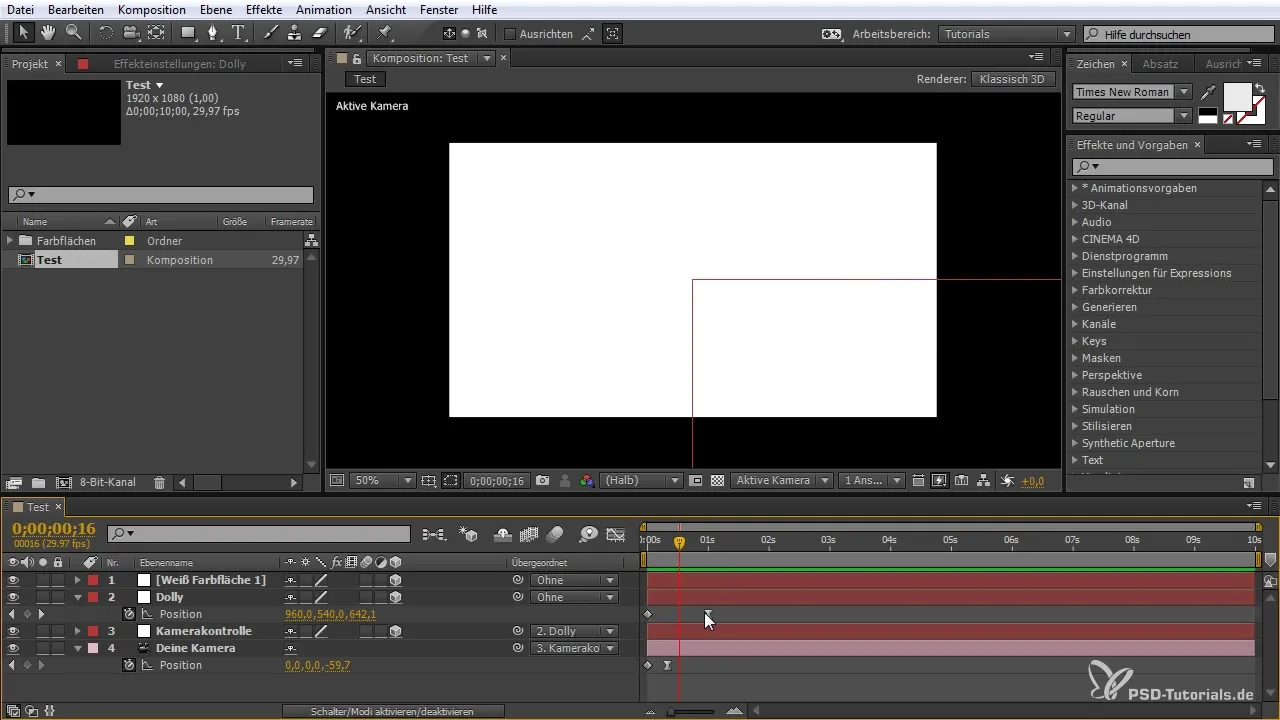
8. Peenhäälestamine ja motion blur'i aktiveerimine
Aktiveeri motion blur realistlikumate liikumiste jaoks. Selleks saad kohandada oma võtmefreimide kiirus muutmiseks ja seadistada efektides täiendavaid parameetreid, näiteks dolly pöörlemise. Nii saad sujuva ja elegantse ülemineku oma kaadrites.

Kokkuvõte – Kaamera-rigi loomine After Effects'is
Selles juhendis oled sa õppinud, kuidas luua kaamera-rig After Effects'is ja juhtida seda. Oled läbinud sammud koostise loomisest kuni liikumiste seostamiseni dolly süsteemi ja kaamera kontrolleriga. Nende tehnikatega oled nüüd võimeline looma muljetavaldavaid kaameraliikumisi oma projektides.
Korduma kippuvad küsimused
Kuidas luua uut koostist?Klikka parema hiire nupuga After Effects'is ja vali „Uus koostis“.
Kuidas lisada kaamerat?Kliki koostisesse parema hiire nupuga ja vali „Uus“ > „Kaamera“.
Kuidas ühendada nullobjektid kaameraga?Aktiveeri nullobjektide 3D-funktsioon ja lohista kaamera „Kilpkonna sümbol“ nullobjektide juurde.
Kuidas luua sujuvat liikumist?Kasu võtmefreimid oma positsiooni jaoks ja kohanda liikumiste kiirus graafikutoimetaja abil.
Kuidas aktiveerida motion blur'i?Aktiveeri motion blur After Effects'i ajaskala piirkonnas.


